Logic Pro 사용 설명서
- 환영합니다
-
- 편곡 개요
-
- 리전 개요
- 리전 선택하기
- 리전 일부 선택하기
- 리전 오려두기, 복사, 및 붙여넣기
- 리전 이동하기
- 갭 추가 또는 제거하기
- 리전 재생 지연하기
- 리전 루프하기
- 리전 반복하기
- 리전 리사이즈하기
- 리전 음소거하기 및 솔로 지정
- 리전 타임 스트레치하기
- 오디오 리전 리버스하기
- 리전 분할
- MIDI 리전 디믹스하기
- 리전 결합
- 트랙 영역에서 리전 생성하기
- Mac용 Logic Pro의 트랙 영역에서 오디오 리전의 게인 변경하기
- 트랙 영역에서 오디오 리전 노멀라이즈하기
- MIDI 리전의 가상본 생성하기
- 반복된 MIDI 리전을 루프로 변환하기
- 리전 색상 변경
- 오디오 리전을 Sampler 악기의 샘플로 변환하기
- 리전 이름 변경
- 리전 삭제
- 그루브 템플릿 생성하기
-
- 개요
- 노트 추가
- 악보 편집기에서 오토메이션 사용하기
-
- 보표 스타일 개요
- 트랙에 보표 스타일 할당하기
- 보표 스타일 윈도우
- 보표 스타일 생성 및 복제하기
- 보표 스타일 편집하기
- 보표, 성부 및 할당 파라미터 편집하기
- Mac용 Logic Pro의 보표 스타일 윈도우에서 보표 또는 성부를 추가 및 삭제하기
- Mac용 Logic Pro의 보표 스타일 윈도우에서 보표 또는 성부 복사하기
- 프로젝트 간 보표 스타일 복사하기
- 보표 스타일 삭제하기
- 성부 및 보표에 노트 할당하기
- 별개의 보표에 폴리포닉 파트 표시하기
- 악보 기호의 보표 할당 변경하기
- 보표 전체에 걸쳐 노트 묶기
- 드럼 기보법에 매핑된 보표 스타일 사용하기
- 미리 정의된 보표 스타일
- 악보 공유하기
- Touch Bar 단축키
-
-
-
- MIDI 플러그인 사용하기
- 보조 키 컨트롤
- Note Repeater 파라미터
- Randomizer 컨트롤
-
- Scripter 사용하기
- Script Editor 사용하기
- Scripter API 개요
- MIDI 프로세싱 함수 개요
- HandleMIDI 함수
- ProcessMIDI 함수
- GetParameter 함수
- SetParameter 함수
- ParameterChanged 함수
- Reset 함수
- JavaScript 객체 개요
- JavaScript Event 객체 사용하기
- JavaScript TimingInfo 객체 사용하기
- Trace 객체 사용하기
- MIDI 이벤트 beatPos 속성 사용하기
- JavaScript MIDI 객체 사용하기
- Scripter 컨트롤 생성하기
- Transposer 컨트롤
- 트랙에 MIDI 녹음하기
-
- 용어집
- Copyright

Mac용 Logic Pro의 일반 프로젝트 설정
![]() 고급 설정에서 컴플리트 기능 활성화를 선택하면, ‘뮤직 그리드 사용’ 설정을 사용하여 눈금자의 보기 옵션을 결정하거나 템포 정보가 녹음된 오디오 파일에 기록되는지 여부를 결정할 수 있습니다.
고급 설정에서 컴플리트 기능 활성화를 선택하면, ‘뮤직 그리드 사용’ 설정을 사용하여 눈금자의 보기 옵션을 결정하거나 템포 정보가 녹음된 오디오 파일에 기록되는지 여부를 결정할 수 있습니다.
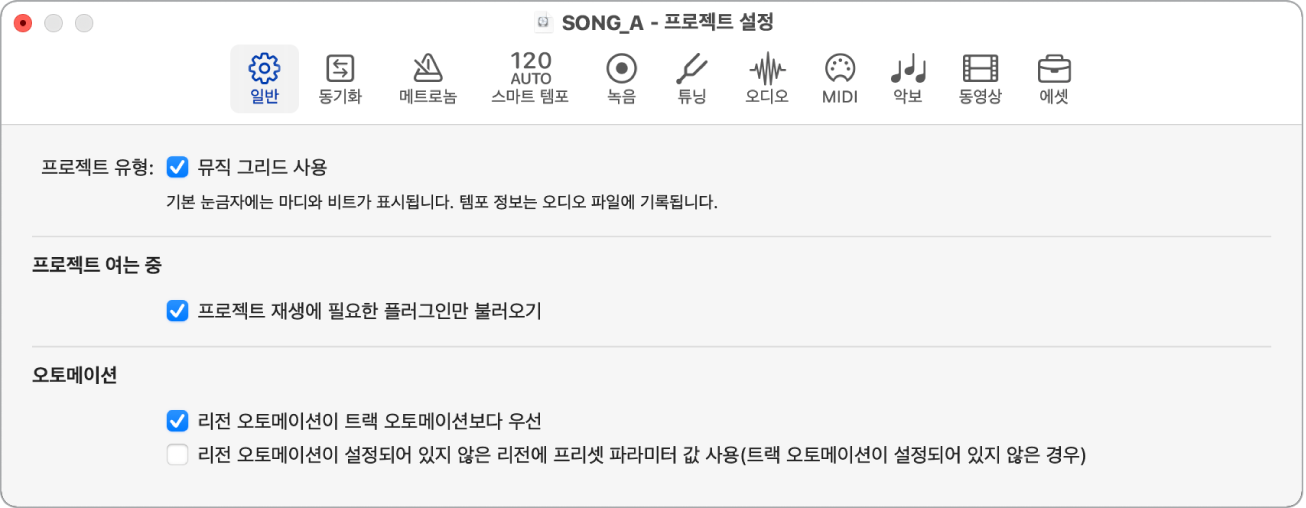
‘뮤직 그리드 사용’ 체크상자: 눈금자를 마디 및 비트로 설정하고 템포 정보가 오디오 파일에 기록됩니다. 선택을 해제하면 눈금자가 시간으로 설정되고 템포 정보는 오디오 파일에 기록되지 않습니다. 일반적으로 기본 눈금자에 뮤직 그리드를 표시하지 않는 유일한 이유는 구어 또는 기타 비음악적 프로젝트를 사용하는 경우입니다. 음악이 포함된 프로젝트에서 작업 중이고 트랙 영역에 시간을 표시하려면 뮤직 그리드를 표시하는 기본 눈금자 외에 보조 눈금자를 사용하여 시간을 표시하는 것이 좋습니다. 기본 및 보조 눈금자에 대한 자세한 정보는 눈금자를 이용한 항목 위치 지정하기의 내용을 참조하십시오.
‘프로젝트 재생에 필요한 플러그인만 로드’ 체크상자: 이것을 선택하면 프로젝트가 열릴 때 재생을 위한 전체 신호 흐름(Aux, 버스 및 출력 포함)을 활성화하는 데 필요한 플러그인만 로드됩니다. 여기에는 다음 사항이 포함됩니다.
포커스된 트랙.
오디오 리전이 포함된 오디오 트랙(프리즈된 트랙 제외).
MIDI 리전이 포함된 소프트웨어 악기 트랙(프리즈된 트랙 제외)
입력 모니터링이 활성화된 오디오 트랙.
입력 필요없이 자동으로 사운드를 생성하는 플러그인이 있는 오디오 및 소프트웨어 악기 트랙.
완전한 신호 흐름에 필요한 그 외 모든 트랙.
프로젝트 재생에 필요하지 않은 트랙의 플러그인은 흐리게 표시되어 현재 비활성화되어 있음을 나타냅니다. 여기에는 리전이 없는 트랙, 프리즈된 트랙, 꺼진 트랙 및 신호 경로에 없는 보조 트랙이 포함됩니다.
프로젝트를 연 후 다음을 수행할 때마다 비활성 플러그인이 로드됩니다.
비활성 플러그인이 있는 트랙 또는 채널 스트립을 선택할 때.
비활성 플러그인이 있는 트랙에 리전을 추가할 때.
프리즈된 트랙을 해제할 때.
비활성 플러그인이 있는 채널 스트립에 플러그인을 추가할 때.
비활성 트랙 또는 채널 스트립에서 플러그인을 클릭할 때.
비활성 채널 스트립의 플러그인 슬롯을 클릭하고 팝업 메뉴에서 ‘채널 활성화’를 선택할 때.
비활성화된 플러그인이 있는 채널에서 채널 EQ 또는 컴프레서 슬롯을 클릭할 때.
비활성 플러그인이 있는 채널의 다중 출력 소프트웨어 악기에 추가 출력을 추가할 때.
비활성화된 플러그인으로 하나 이상의 채널 스트립을 녹음 활성화할 때.
비활성 플러그인이 있는 트랙에서 선택 기반 프로세싱을 사용할 때.
활성 채널에서 센드 또는 출력을 변경할 때.
오디오 또는 Aux 채널의 입력을 설정하거나 변경할 때.
참고: 비활성화된 플러그인은 꺼져 있는 트랙에 대해 로드되지 않습니다.
복잡한 프로젝트를 열 때 많은 트랙과 플러그인 중 일부만 사용되는 경우 필요한 플러그인만 로드하면 되므로 상당한 시간을 절약할 수 있습니다. 또한 컴퓨터의 리소스를 보다 효율적으로 할당하여 오디오 끊김이나 기타 결함을 방지할 수 있습니다.
프로젝트 열기에 대해 자세히 알아보려면 프로젝트 열기를 참조하십시오. 플러그인 작업에 대해 자세히 알아보려면 플러그인 개요를 참조하십시오.
‘리전 오토메이션이 트랙 오토메이션보다 우선’ 체크상자: 이것을 선택하면 리전에 동일한 파라미터에 대한 오토메이션 데이터가 포함된 경우 리전 시작과 끝 사이에 트랙 기반 오토메이션이 일시 중단됩니다. 신규 프로젝트에서는 기본적으로 켬 상태에 있고 이전 Logic 버전에서 만든 프로젝트에서는 기본적으로 끔 상태에 있습니다.
‘리전 오토메이션이 설정되어 있지 않은 리전에 프리셋 파라미터 값 사용(트랙 오토메이션이 설정되어 있지 않은 경우)’ 체크상자: 이것을 선택하면 채널 스트립 또는 플러그인에서 설정한 파라미터 값이 해당 파라미터에 대한 오토메이션 데이터가 없는 모든 리전에 적용됩니다. 선택을 해제하면 오토메이션 데이터가 없는 리전에 대해 오토메이션 데이터가 있는 이전 영역의 최종 파라미터 값이 사용됩니다.